VLC player je pravi medijski uređaj za praćenjeo svemu iz tri razloga; super je, podržava gotovo svaki oblik medija i postoji open source. VLC player ima najbogatiji skup značajki za reprodukciju videozapisa. Zadani medijski playeri na macOS-u i Windows-u ne približavaju se. Podrška za titlove poboljšana je samo u sustavu Windows 10 u aplikaciji Videos iako ne postoje mogućnosti za njihovo prilagođavanje tijekom reprodukcije. VLC umjesto vas pušta filmove. Može reproducirati podcastove i YouTube videozapise. Trik je znati kako s obzirom na to nema oznaku izbornika.
Slušanje podcasta
Otvorite VLC player i idite na View> Playlists. To će omogućiti ploču koja zamjenjuje većinu VLC-ovog sučelja.

Pomaknite se prema dolje u stupcu s lijeve straneInternet odjeljak i kliknite znak "plus" pored Podcasta. U okvir Pretplatite se unesite URL podcasta koji želite slušati i kliknite U redu. Vaš će se podcast učitati, spremiti se na nekoliko sekundi i početi s reprodukcijom.
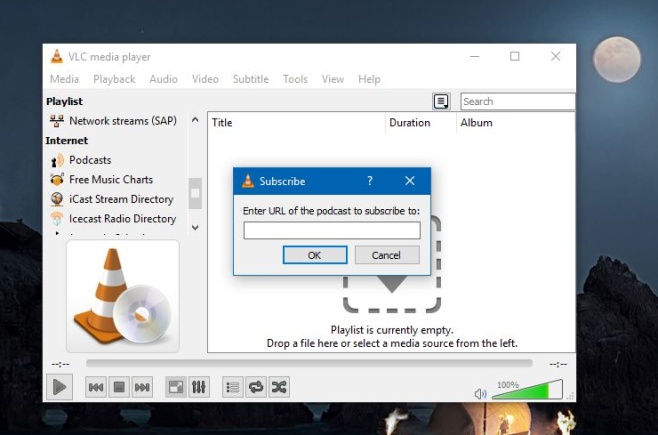
Gledanje YouTube videa
Kopirajte vezu do YouTube videozapisa koji želite pogledati u međuspremnik prije nego što nastavite.
Otvorite VLC player i idite na Media> Open Network Stream. Možete ga koristiti i pomoću prečaca Ctrl + N da biste je otvorili.
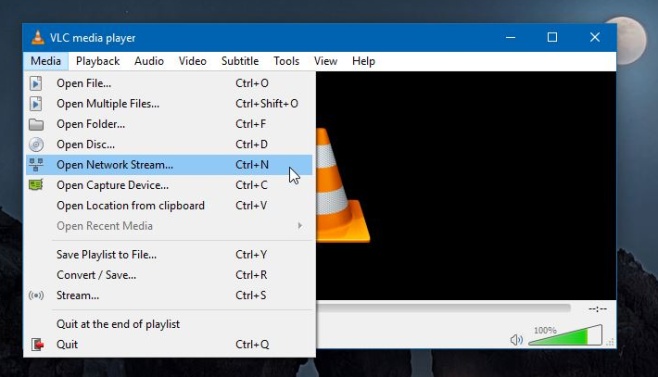
Otvorit će se prozor 'Open Media'. Idite na karticu "Mreža" i zalijepite URL koji ste kopirali unutar polja "Unesite mrežni URL". Kliknite "Igraj".
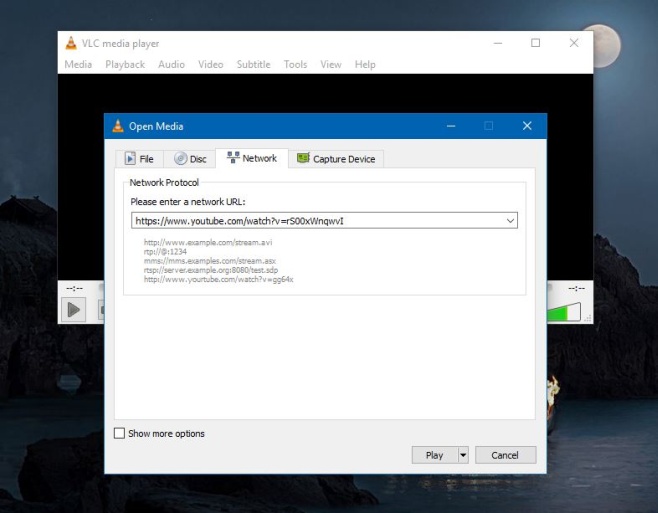
Trebat će nekoliko sekundi da VLC učita medij. Naslovna traka počet će vam pokazati URL koji ste zalijepili, ali bit će zamijenjen naslovom videozapisa.
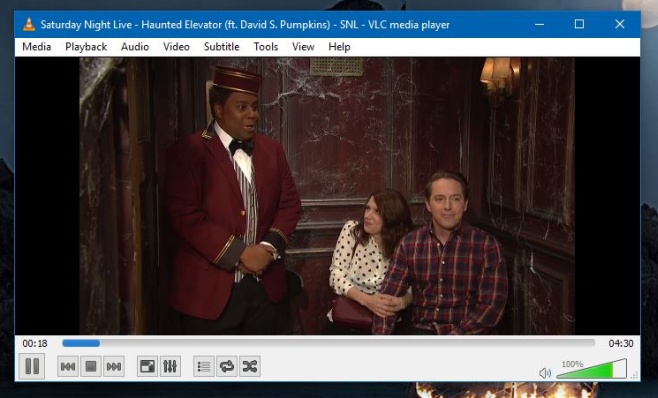
Video će se, naravno, morati spremiti u međusobno stanjepo našim testovima, promjena veličine prozora VLC playera prisilit će da se video ponovno učita. Možete ga pauzirati i pustiti da se potpuno preparira, a zatim reproducirate za glatku reprodukciju.












komentari